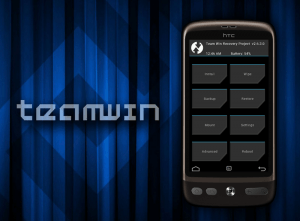¿Sabías que puedes guardar las fotos que tomas con tu teléfono Android directamente a la tarjeta Micro SD? Si tienes un teléfono con poco espacio puedes ahorrarlo guardando tus fotos directamente en la tarjeta Micro SD, aquí te enseñaremos como hacerlo.
Nota: Anteriormente te hablamos sobre un tutorial para guardar las fotografías en tu tarjeta SD, sin embargo, esta es una versión actualizada.
Algunas versiones de Android no permiten oficialmente hacer esto, pero aun así es posible. Sigue leyendo para averiguar cómo hacerlo.
El proceso es realmente fácil y se puede aplicar a cualquier teléfono con una tarjeta Micro SD. Los pasos para cada compañía podrían ser mínimamente diferentes, pero solo es cuestión de buscar un poco y hallarás el camino.
Como guardar fotos en la tarjeta Micro SD en Android 6.0 Marshmallow
La primera cosa que necesitas para almacenar imágenes directamente en la memoria externa será una tarjeta Micro SD. Insértala en tu teléfono, abre la aplicación de la cámara y aparecerá un mensaje preguntando si deseas cambiar la ubicación de almacenamiento a la tarjeta Micro SD.
Esto ocurre en la mayoría de los dispositivos; al abrir la aplicación de la cámara después de insertar una tarjeta Micro SD. Acepta la petición de tu teléfono y todas las futuras imágenes serán almacenadas en la tarjeta de memoria externa. Sencillo.
Si por alguna casualidad no aparece este mensaje, o si tu teléfono ya tiene una tarjeta Micro SD, deberás configurarlo manualmente. Para esto ve a Configuración de la aplicación de la cámara y desplázate hasta almacenamiento. Ahí podrás elegir entre el dispositivo o la tarjeta de memoria.
Como guardar fotos en la tarjeta Micro SD en Android 4.4 KitKat
Al sistema operativo Android 4.4 KitKat no le gustan tanto las tarjetas Micro SD y las imágenes se guardan en la memoria interna de forma predeterminada, además de que no hay forma fácil de cambiar la ubicación de almacenamiento.
Una solución simple es descargar la aplicación Camera MX en el que encontrarás las opciones para seleccionar el destino de almacenamiento para las fotos. Esta aplicación es capaz de anular las preferencias de KitKat. Basta con abrir la aplicación e ir a Configuración, después a cámara y finalmente en Personalizar la Ubicación de Guardado.
Enlace: Descargar Camera MX, la mejor camara para Android
Como guardar fotos en la tarjeta Micro SD en Android 5.0 Lollipop
Android 5.0 Lollipop cambió las cosas de nuevo, haciendo más fácil ajustar la ubicación de guardado de las fotos (así como más seguro). Una vez más algunas aplicaciones puede leer y sobre-escribir los directorios de almacenamiento extraíble.
Todo lo que necesitas hacer es asegurarte de que tu teléfono cuenta con una aplicación de cámara con una API que haga uso de los nuevos permisos. Si tu cámara no te permite guardar las fotos en la tarjeta Micro SD, puedes descargar una aplicación de cámara diferente. Solo revisa los ajustes en la aplicación y busca una opción de almacenamiento.
Si tienes una mejor opción para guardar tus fotos en la tarjeta Micro SD te esperamos en los comentarios, si tienes alguna duda sobre este tema u cualquier otro referente a Android, siempre podemos ayudarte, contáctanos.